Introduction
การเป็นเจ้าของ Kindle มอบประสบการณ์การอ่านที่ยอดเยี่ยมโดยไม่ต้องยุ่งยากกับการพกพาหนังสือกระดาษ อย่างไรก็ตาม ด้วยเวอร์ชันของ Kindle ที่ออกมาหลายๆ ปี การระบุรุ่น Kindle ของคุณอาจทำให้สับสนได้ ในไม่ว่าตอนนี้คุณเพิ่งได้ Kindle มือสองมา หรือมีมานานหลายปีแล้ว คู่มือนี้จะมอบวิธีที่ชัดเจนในการระบุรุ่นของ Kindle ของคุณ โดยใช้ลักษณะทางกายภาพ คุณลักษณะของซอฟต์แวร์ และทรัพยากรของ Amazon

ความเข้าใจเกี่ยวกับรุ่น Kindle และการพัฒนาของพวกเขา
การพัฒนาของ Kindle ตั้งแต่เปิดตัวในปี 2007 เป็นสิ่งที่น่าทึ่งการเปลี่ยนแปลงจากรุ่นที่มีแป้นพิมพ์ทางกายภาพ ไปจนถึงการออกแบบที่เพรียวบางของ Kindle Paperwhite และ Kindle Oasis แสดงถึงการพัฒนาทางเทคโนโลยีและการออกแบบในแต่ละยุคสมัย มีการปรับปรุงในการแสดงผล การออกแบบ และการทำงานให้ตรงกับความต้องการของผู้ใช้เพื่อประสบการณ์การอ่านที่ยอดเยี่ยม การทราบถึงการเปลี่ยนแปลงการพัฒนานี้สามารถช่วยในการแยกรุ่นออกจากกันได้
เมื่อเราเจาะลึกถึงขั้นตอนในการระบุ Kindle ของคุณ ความเข้าใจนี้จะเป็นรากฐานในการระบุลักษณะที่เป็นเอกลักษณ์เฉพาะของรุ่นที่แตกต่างกัน
ขั้นตอนในการระบุรุ่น Kindle ของคุณ
หากคุณไม่แน่ใจว่าคุณเป็นเจ้าของรุ่น Kindle รุ่นใด ขั้นตอนเหล่านี้จะช่วยให้คุณรู้จักอุปกรณ์ของคุณได้:
ตรวจสอบการตั้งค่าอุปกรณ์ของคุณ
-
เข้าถึงการตั้งค่าอุปกรณ์: จากหน้าหลักของ Kindle ของคุณ แตะที่ ‘การตั้งค่า’ และไปที่ ‘ตัวเลือกอุปกรณ์’ มองหาตัวเลือกที่มีชื่อว่า ‘ข้อมูลอุปกรณ์’
-
ตรวจสอบข้อมูล: ในส่วน ‘ข้อมูลอุปกรณ์’ คุณจะพบชื่อรุ่น Kindle ของคุณ เวอร์ชันเฟิร์มแวร์ และข้อมูลที่เกี่ยวข้องอื่น ๆ
ตรวจสอบลักษณะทางกายภาพและการออกแบบ
-
ขนาดหน้าจอและความละเอียด: เปรียบเทียบขนาดหน้าจอของ Kindle ของคุณกับที่ทราบกันว่าเป็นขนาดของแต่ละรุ่น รุ่นแรก ๆ มักจะมีหน้าจอเล็กกว่า ในขณะที่ Kindle Oasis มีหน้าจอขนาดใหญ่ที่มีความละเอียดสูง
-
ตำแหน่งปุ่มและประเภท: ตรวจสอบปุ่มทางกายภาพที่มี รุ่นแรก ๆ มักมาพร้อมกับแป้นพิมพ์ย้ายไปสู่การสัมผัสเต็มเรื่องถาวรในรุ่นใหม่ๆ
-
การออกแบบด้านหลังและโลโก้: ตรวจสอบด้านหลังของอุปกรณ์เพื่อดูโลโก้หรือการสลักต่าง ๆ รุ่นใหม่ ๆ มักจะมีการออกแบบที่เรียบง่าย ในขณะที่รุ่นเก่ามักจะแสดงแบรนด์เนมที่มากกว่านี้
ใช้หมายเลขซีเรียล
-
หาหมายเลขซีเรียล: ค้นหาหมายเลขซีเรียลในส่วน ‘ข้อมูลอุปกรณ์’ หรือปริ้นใกล้บาร์โค้ดบนตัวเครื่อง
-
ระบุรุ่น: ใช้หมายเลขซีเรียลในการระบุรุ่นโดยเข้าชมหน้าช่วยเหลือของ Amazon หรือแหล่งข้อมูลของ Kindle ที่เชื่อถือได้และป้อนหมายเลขซีเรียลเพื่อรับข้อมูลรุ่นที่ชัดเจน
การใช้ข้อมูลบัญชี Amazon
บัญชี Amazon ของคุณสามารถเป็นแหล่งข้อมูลที่มีค่าสำหรับการระบุอุปกรณ์ Kindle ที่ลงทะเบียน ด้วยการเข้าสู่บัญชีของคุณและเข้าสู่ ‘จัดการเนื้อหาและอุปกรณ์ของคุณ’ คุณสามารถเข้าถึงข้อมูลรายละเอียดได้ภายใต้แท็บ ‘อุปกรณ์’ โดยการเลือก Kindle ที่ลงทะเบียนของคุณ คุณสามารถค้นหาข้อมูลเช่นชื่อรุ่นและวันที่ซื้อ ซึ่งเป็นข้อมูลที่มีประโยชน์โดยเฉพาะอย่างยิ่งหาก Kindle ของคุณได้รับเป็นของขวัญหรือบรรจุภัณฑ์เดิมไม่สามารถใช้งานได้อีกแล้ว
การทำความเข้าใจอุปกรณ์ของคุณผ่านรายละเอียดบัญชี เปิดทางไปสู่การสำรวจคุณลักษณะซอฟต์แวร์ที่ช่วยในการระบุรุ่นของ Kindle ของคุณและเสริมสร้างประสบการณ์การอ่านของคุณได้มากยิ่งขึ้น
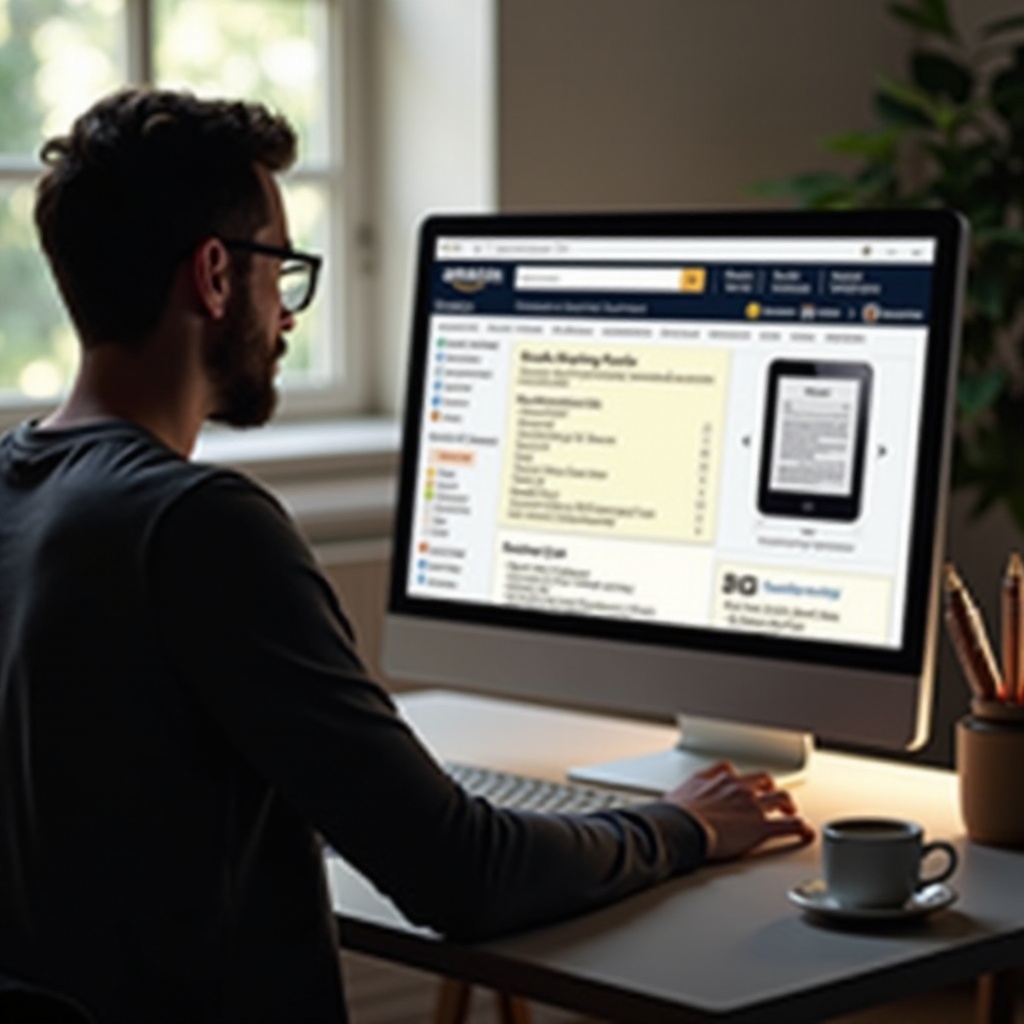
การเปรียบเทียบคุณลักษณะซอฟต์แวร์ระหว่างรุ่น Kindle
แต่ละรุ่นของ Kindle มอบคุณลักษณะซอฟต์แวร์ที่แตกต่างออกไปเพื่อตอบสนองความพึงพอใจในการอ่านที่หลากหลาย รุ่นใหม่ ๆ อาจมีฟังก์ชันสนับสนุน Bluetooth สำหรับหนังสือเสียง โหมดการแสดงผลแบบต่างๆ เช่น โหมดมืด และการควบคุมการใช้งานสำหรับพ่อแม่แบบขั้นสูง ลองตรวจสอบความสามารถของซอฟต์แวร์บน Kindle ของคุณ:
-
สนับสนุนหนังสือเสียง: ตรวจสอบว่า Kindle ของคุณมีการสนับสนุน Audible และการเชื่อมต่อกับหูฟังบลูทูธหรือไม่
-
โหมดการแสดงผล: ค้นหาความพร้อมในการจัดการโหมดมืดหรือโหมดกลางคืน
-
ส่วนต่อประสานผู้ใช้: สังเกตความแตกต่างในประสิทธิภาพการสัมผัสและเลย์เอาต์ของส่วนต่อประสาน
ความคุ้นเคยกับคุณลักษณะเหล่านี้ยืนยันรุ่น Kindle ของคุณอีกครั้ง โดยเปรียบเทียบระหว่างรุ่นเก่ากับรุ่นใหม่ในเรื่องการใช้งาน

การสำรวจแหล่งข้อมูลออนไลน์และฟอรัมชุมชน
ชุมชน Kindle ที่กว้างใหญ่จัดให้มีแหล่งข้อมูลสำหรับความรู้และการสนับสนุนที่ยอดเยี่ยม ฟอรัมและเว็บไซต์นำเสนอข้อมูลเชิงลึกและเคล็ดลับการแก้ไขปัญหาสำหรับการระบุตัวตนของ Kindle แพลตฟอร์มอย่าง Reddit และกลุ่ม Facebook ที่พบกับผู้ใช้ Kindle ช่วยให้สามารถแลกเปลี่ยนข้อมูลได้ เสริมสร้างความเข้าใจของคุณด้วยการใช้เครื่องมือค้นหาหรือฐานข้อมูลที่ใช้แอตทิบิวต์เฉพาะของรุ่นของคุณเพื่อช่วยระบุได้
บทสรุป
การระบุตัวตน Kindle ของคุณเป็นเรื่องที่ไม่ยุ่งยาก หากคุณเลือกวิธีที่ถูกต้อง ไม่ว่าคุณจะแยกแยะจากลักษณะทางกายภาพ, ตรวจสอบการตั้งค่าอุปกรณ์ หรือใช้ข้อมูลบัญชี Amazon มีวิธีการเชื่อถือได้หลายแบบที่จะช่วยคุณได้ ด้วยความช่วยเหลือจากคู่มือเล่มนี้ คุณสามารถระบุตัวตนของ Kindle ของคุณได้อย่างมั่นใจและปลดล็อกความสามารถสูงสุดเพื่อเพลิดเพลินกับประสบการณ์การอ่านที่ไม่มีความยุ่งยากได้
คำถามที่พบบ่อย
ฉันสามารถหานางแบบ Kindle ของฉันในการตั้งค่าอุปกรณ์ได้หรือไม่?
ได้ รุ่น Kindle ส่วนใหญ่จะให้คุณดูรุ่นในภายในการตั้งค่าอุปกรณ์ ไปที่ ‘การตั้งค่า’ จากนั้น ‘ตัวเลือกอุปกรณ์’ และเลือก ‘ข้อมูลอุปกรณ์’ เพื่อดูรายละเอียด
หมายเลขซีเรียลเป็นวิธีที่ดีที่สุดในการระบุ Kindle ของฉันหรือไม่?
หมายเลขซีเรียลเป็นวิธีการที่เชื่อถือได้มากในการระบุรุ่น Kindle ของคุณ การอ้างอิงถึงแหล่งข้อมูลเช่นหน้าสนับสนุนของ Amazon จะให้การระบุอุปกรณ์ที่ชัดเจน
ฉันสามารถดูออนไลน์ที่ไหนได้บ้างสำหรับความช่วยเหลือเพิ่มเติมในการระบุ Kindle ของฉัน?
สำหรับความช่วยเหลือออนไลน์ โปรดตรวจสอบแหล่งข้อมูลที่ตรวจสอบแล้วเช่นเว็บไซต์ของ Amazon ฟอรัมผู้ใช้ Kindle อย่างเช่น Reddit หรือกลุ่ม Kindle เฉพาะบนแพลตฟอร์มโซเชียลมีเดีย